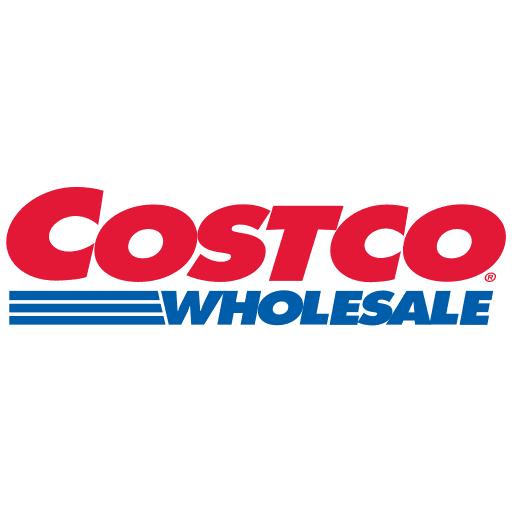Der KI-gestützte Costco Web-Scraper von Thunderbit revolutioniert die Erfassung von Produktdaten auf . Dank moderner KI-Technologie extrahieren Sie SKU-Listen und detaillierte Produktinformationen in nur zwei Klicks – perfekt für Vertrieb, Marketing und Bestandsmanagement. Die Thunderbit Chrome-Erweiterung bereitet die Daten automatisch auf, sodass Sie sich auf die Analyse statt auf mühsames Kopieren konzentrieren können.
🛒 Was ist der Costco Web-Scraper?
Der ist ein KI-Web-Scraper, der Ihnen hilft, strukturierte Daten mit minimalem Aufwand von der zu extrahieren. Mit der navigieren Sie einfach zu einer Produkt- oder SKU-Übersichtsseite, klicken auf KI-Spaltenvorschlag und anschließend auf Scrapen. Thunderbits KI analysiert die Seite sofort und stellt die Daten in einem herunterladbaren Format bereit – ganz ohne Programmierkenntnisse oder manuelle Arbeit.
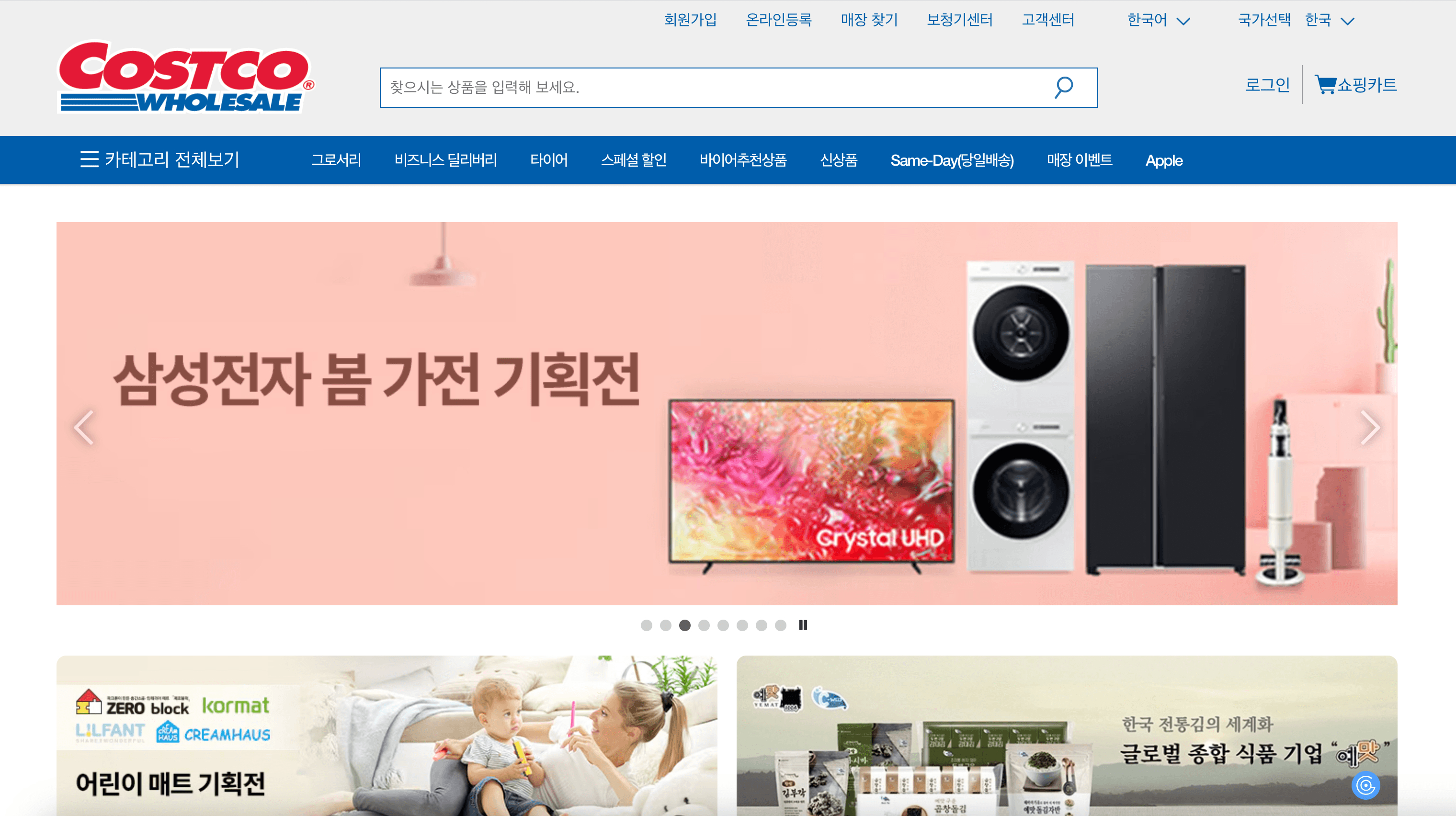
📦 Was lässt sich mit dem Costco Web-Scraper extrahieren?
Thunderbits Costco Web-Scraper eignet sich ideal, um sowohl umfassende SKU-Listen als auch detaillierte Produktinformationen zu erfassen. Egal ob Sie Bestände überwachen, Preise vergleichen oder Marktforschung betreiben – Thunderbit macht die Datenerfassung einfach und effizient.
SKU-Übersichtsseiten scrapen
Mit dem erhalten Sie einen vollständigen Überblick über die Produkte einer Kategorie – ideal für die Massenextraktion und Analyse.
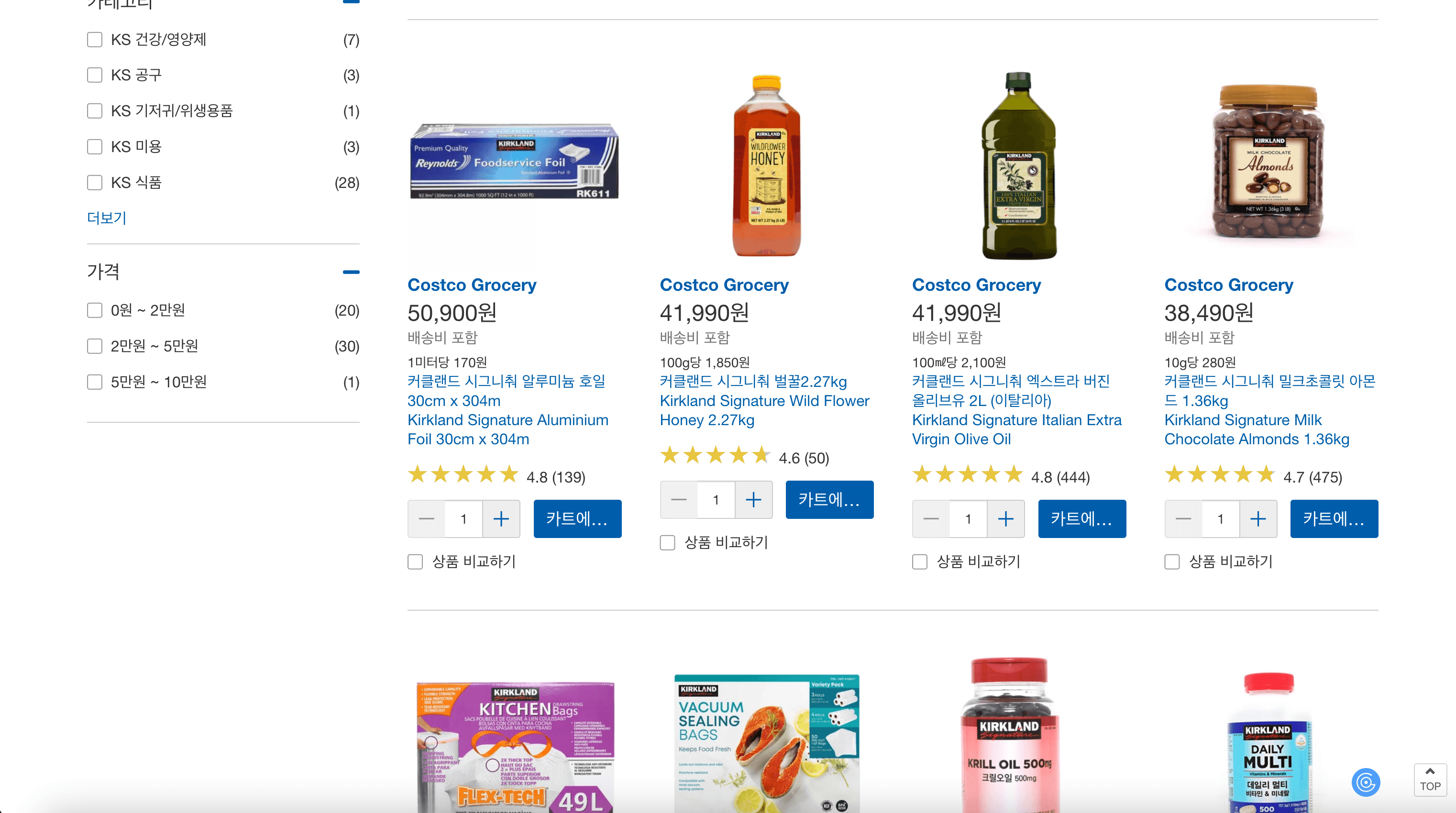
So funktioniert’s:
- Laden Sie die herunter und registrieren Sie sich.
- Öffnen Sie die gewünschte Seite, z. B. die .
- Klicken Sie auf KI-Spaltenvorschlag, um passende Spaltennamen zu erhalten.
- Klicken Sie auf Scrapen, um den Web-Scraper zu starten, die Daten zu erfassen und die Datei herunterzuladen.
Spaltennamen
| Spalte | Beschreibung |
|---|---|
| 🏷️ Produktname | Name des Produkts, wie auf COSTCO gelistet. |
| 🔗 Produkt-URL | Direkter Link zur Produktdetailseite. |
| 💲 Preis | Angezeigter Preis des Produkts. |
| 🆔 SKU | Eindeutige SKU-Nummer des Produkts. |
| 🖼️ Bild-URL | Link zum Produktbild. |
| 🏢 Marke | Hersteller oder Marke des Produkts. |
Produktdetailseiten scrapen
Mit dem können Sie umfassende Informationen zu einem bestimmten Produkt extrahieren – inklusive Spezifikationen, Beschreibungen und mehr.
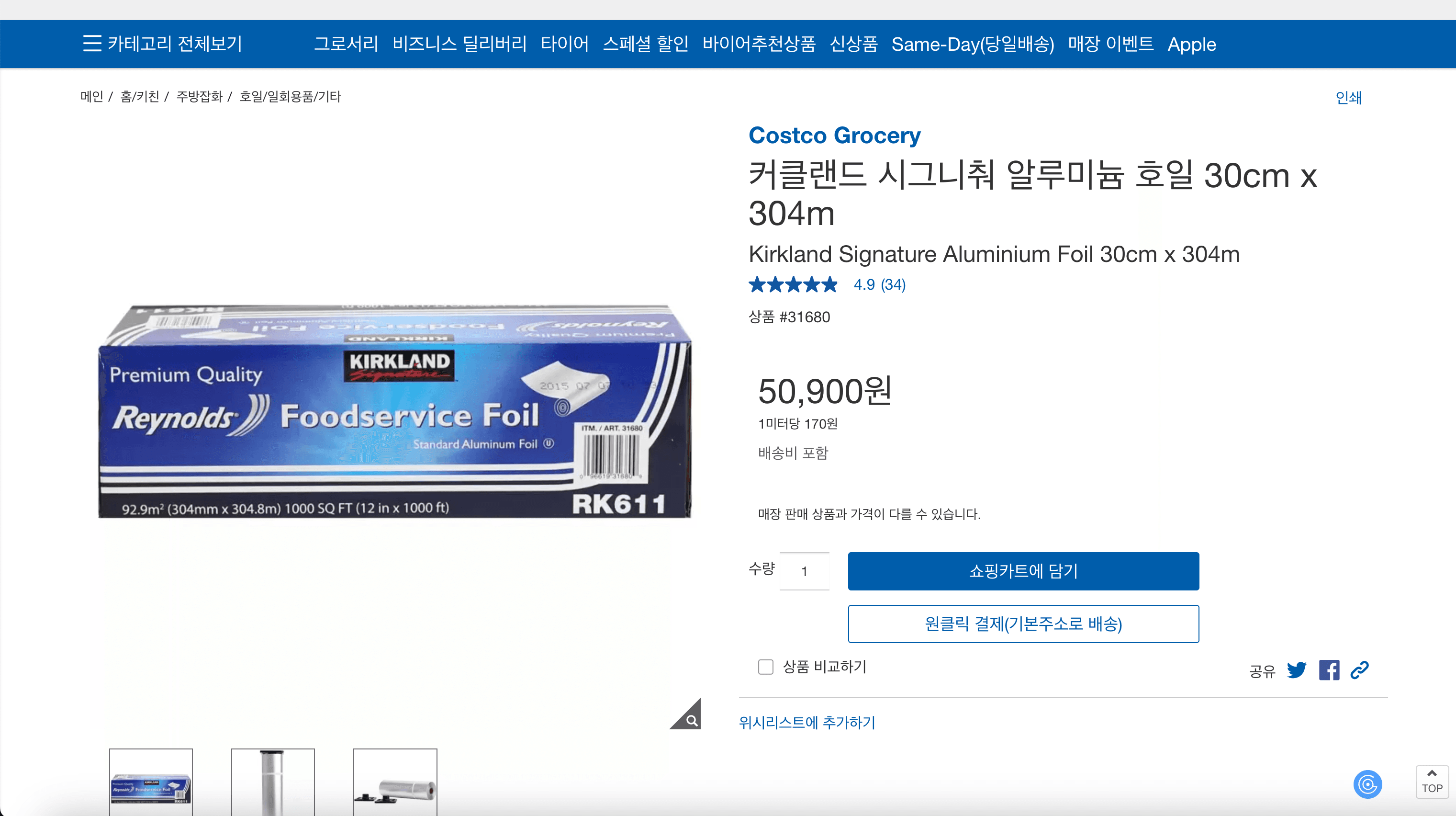
So funktioniert’s:
- Laden Sie die herunter und registrieren Sie sich.
- Öffnen Sie die gewünschte Seite, z. B. die .
- Klicken Sie auf KI-Spaltenvorschlag, um passende Spaltennamen zu erhalten.
- Klicken Sie auf Scrapen, um den Web-Scraper zu starten, die Daten zu erfassen und die Datei herunterzuladen.
Spaltennamen
| Spalte | Beschreibung |
|---|---|
| 🏷️ Produktname | Name des Produkts. |
| 🆔 SKU | Eindeutige SKU-Nummer. |
| 💲 Preis | Preis des Produkts. |
| 🏢 Marke | Hersteller oder Marke. |
| 📝 Beschreibung | Ausführliche Produktbeschreibung. |
| 📏 Spezifikationen | Technische Daten oder Maße. |
| 🖼️ Bild-URL | Link zum Produktbild. |
| 📦 Verfügbarkeit | Lagerbestand oder Verfügbarkeitsstatus. |
💡 Warum den Costco Web-Scraper nutzen?
Das Extrahieren von Daten von der Costco Korea Website eröffnet zahlreiche Geschäftsmöglichkeiten:
- Vertriebsteams: Preise der Konkurrenz überwachen, Produktverfügbarkeit prüfen und neue SKUs identifizieren.
- Marketing-Profis: Produkttrends analysieren, Inhalte für Kampagnen sammeln und Wettbewerber vergleichen.
- E-Commerce-Betreiber: Kataloge automatisch aktualisieren, Bestände überwachen und Produktsuche beschleunigen.
- Marktforscher: Große Datensätze für Analysen, Preisvergleiche und Konsumenten-Insights sammeln.
Mit Thunderbits KI-gestütztem Ansatz sparen Sie viele Stunden manueller Arbeit und minimieren Fehler – so bleibt mehr Zeit für Strategie und Wachstum. Mehr dazu, wie KI das Web Scraping verändert, finden Sie im Artikel .
🧩 So nutzen Sie die Costco Chrome-Erweiterung
- Thunderbit Chrome-Erweiterung installieren: Laden Sie die herunter und registrieren Sie sich.
- Zur gewünschten Costco-Seite navigieren: Öffnen Sie die oder , die Sie extrahieren möchten.
- KI-Web-Scraper aktivieren: Klicken Sie auf KI-Spaltenvorschlag, um Spaltennamen zu generieren, oder passen Sie die Spalten nach Ihren Wünschen an.
Eine Schritt-für-Schritt-Anleitung finden Sie unter .
💰 Preise für den Costco Web-Scraper
Thunderbit verwendet ein kreditbasiertes System:
- 1 Kredit = 1 ausgegebene Datenzeile
- Kostenloser Tarif: Bis zu 6 Seiten pro Monat extrahieren.
- Kostenlose Testphase: Bis zu 10 Seiten gratis testen.
Für größere Anforderungen gibt es kostenpflichtige Tarife – monatlich oder jährlich. Der Jahrestarif ist aktuell rabattiert und bietet Vielnutzern das beste Preis-Leistungs-Verhältnis.
| Tarif | Monatspreis | Jahrespreis | Jährliche Gesamtkosten | Kredite/Monat | Kredite/Jahr |
|---|---|---|---|---|---|
| Kostenlos | Kostenlos | Kostenlos | Kostenlos | 6 Seiten | N/A |
| Starter | $15 | $9 | $108 | 500 | 5.000 |
| Pro 1 | $38 | $16,5 | $199 | 3.000 | 30.000 |
| Pro 2 | $75 | $33,8 | $406 | 6.000 | 60.000 |
| Pro 3 | $125 | $68,4 | $821 | 10.000 | 120.000 |
| Pro 4 | $249 | $137,5 | $1.650 | 20.000 | 240.000 |
Alle Optionen finden Sie auf der .
❓ FAQ
-
Was ist der KI-gestützte Costco Web-Scraper?
Dieses Tool nutzt künstliche Intelligenz, um strukturierte Daten von costco.co.kr zu extrahieren. Sie können Produktlisten, Preise, SKUs und detaillierte Produktinfos mit wenigen Klicks erfassen – schnell und zuverlässig. -
Was ist Thunderbit?
Thunderbit ist eine KI-basierte Chrome-Erweiterung, die Web Scraping, Datenextraktion und Produktivitätsaufgaben automatisiert. Sie richtet sich an Business-Anwender, die Zeit sparen und manuelle Arbeit beim Sammeln von Daten aus Webseiten, PDFs und Bildern reduzieren möchten. -
Wie starte ich mit dem Costco Web-Scraper?
Installieren Sie einfach die , registrieren Sie sich und öffnen Sie die gewünschte Costco-Seite. Mit der Funktion KI-Spaltenvorschlag richten Sie die Datenerfassung ein und starten dann den Scraping-Prozess. -
Welche Daten kann ich von Costco extrahieren?
Sie können Produktnamen, Preise, SKUs, Markeninformationen, Bilder, Beschreibungen, Spezifikationen und Verfügbarkeiten extrahieren. Die KI-Spaltenvorschlag-Funktion hilft Ihnen, die passenden Felder auszuwählen. -
Gibt es eine kostenlose Testphase?
Ja, Thunderbit bietet eine kostenlose Testphase, mit der Sie bis zu 10 Seiten gratis extrahieren können – ideal, um das Tool vor dem Kauf zu testen. -
Wie funktioniert das Kreditsystem?
Jede ausgegebene Datenzeile kostet 1 Kredit. Die benötigte Kreditanzahl hängt davon ab, wie viele Zeilen Sie extrahieren möchten. Es gibt kostenlose und kostenpflichtige Tarife für verschiedene Nutzungsbedarfe. -
Kann ich die zu extrahierenden Spalten anpassen?
Ja, absolut. Die KI-Spaltenvorschlag-Funktion empfiehlt passende Spalten, Sie können diese aber jederzeit anpassen oder eigene hinzufügen. -
Ist Thunderbit sicher und datenschutzkonform?
Thunderbit wurde mit Fokus auf Datenschutz und Datensicherheit entwickelt. Achten Sie stets darauf, dass Ihre Datenerfassung den Nutzungsbedingungen von Costco und geltenden Vorschriften entspricht. -
Wo finde ich mehr Infos zu Web Scraping und Thunderbit?
Im finden Sie Anleitungen, Tipps und Branchenwissen. Beliebte Artikel sind z. B. und .
📚 Mehr erfahren
Mit Thunderbits KI-gestütztem Costco Web-Scraper verwandeln Sie Produktseiten von Costco in verwertbare Daten – schnell, präzise und ohne Aufwand. Probieren Sie es aus und erleben Sie, wie viel Zeit Sie sparen können.